X
这篇文章由我们训练有素的编辑和研究团队共同创作,他们对文章的准确性和全面性进行了验证。
wikiHow的内容管理团队会严密监督编辑人员的工作,确保每篇文章都符合我们的高质量标准要求。
这篇文章已经被读过12,679次。
这篇文章教你如何在Ubuntu中使用不同的键盘布局。添加新的布局后,桌面右上角会出现一个方便的下拉菜单,让你在工作中能够切换键盘布局。
步骤
-
打开Ubuntu设置。点击桌面右上角的向下小箭头,然后点击扳手和螺丝刀图标。你也可以打开活动概览,然后点击设置来达到同样的效果。[1]
-
点击左侧面板中的地区和语言选项卡。语言和输入设置将在右侧面板中打开。
-
点击“输入来源”下面的+。这样会打开一个语言列表。
-
点击一下布局就能选中它。如果你没有看到所需的语言,那就点击列表下方的三个垂直点图标,以便展开更多的选项。如果还是没有看到,点击其他来显示更多语言。
- 如果你仍然没有看到要找的布局,关闭窗口并按Ctrl + T打开终端窗口。运行命令settings set org.gnome.desktop.input-sources show-all-sources true,然后返回“地区和语言”选项卡再试一次。
- 根据语言的不同,你可能会看到多个可供选择的布局。比方说,对于英语,你会看到英语(美国)、英语(澳大利亚)、英语(加拿大)、英语(英国)等。另一个例子是中文,你会看到有中文(简体)和中文(繁体)等。
-
点击添加按钮。一旦你选择了某个布局,它就会出现在右上角。这样就会把该布局添加到输入来源列表中。
-
把默认布局移动到列表顶部。“输入来源”部分中的第一个布局是Ubuntu默认与你的键盘关联的布局。如果你想选择不同的默认布局,首先选中该布局,然后点击列表下方的向上箭头(^)按钮,直到它被移到顶部。
- 如果你想为某些窗口指定不同的布局(比方说:你在一个项目中要用西班牙语写作,而在另一个项目中要用英语写作),那就点击输入列表上方的选项按钮,查看你的多种输入设置。
-
在布局之间切换。如果你的“输入来源”列表中有多个键盘布局,屏幕的右上角就会出现一个键盘菜单。它是一个向下的小箭头,旁边带有语言的前几个字母。要在不同的布局之间切换,那就点击这个菜单,然后选择另一个布局。[2]广告
小提示
- 同时按空格键+Windows键也可以在不同的布局之间切换。
- 要删除不想再使用的布局,首先点击选中它,然后点击垃圾桶图标。
- 要在命令行中使用Ubuntu服务器来更改键盘布局,请使用:sudo dpkg-reconfigure keyboard-configuration
- 并非所有的布局都与标准键盘兼容。在选择布局之前,确保键盘已被设置为你喜欢的布局。
广告
相关wikiHows
参考
关于本wikiHow
广告
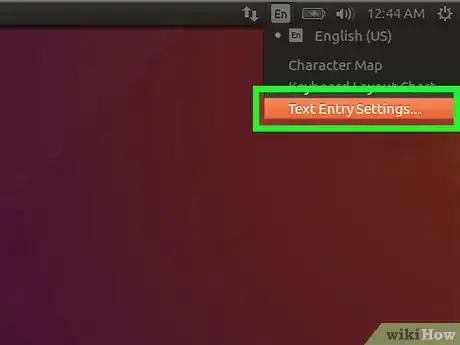
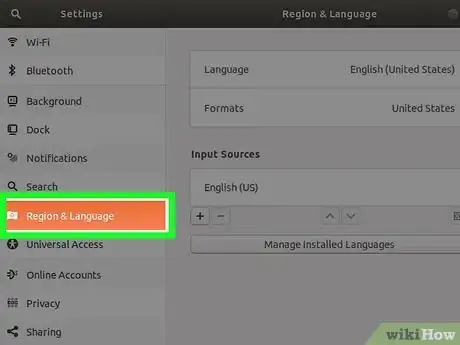
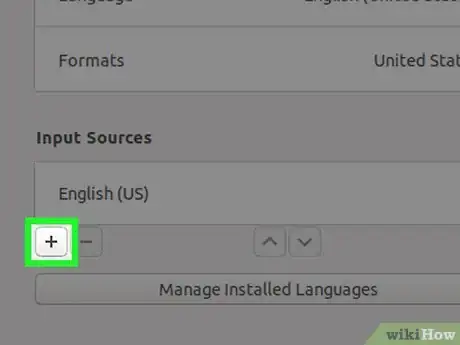
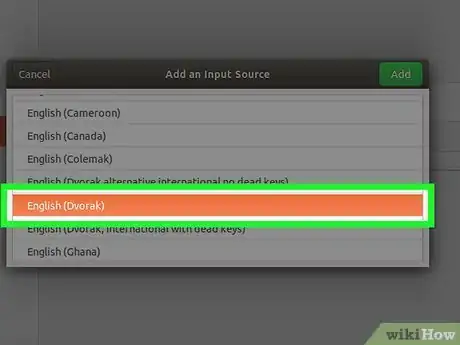
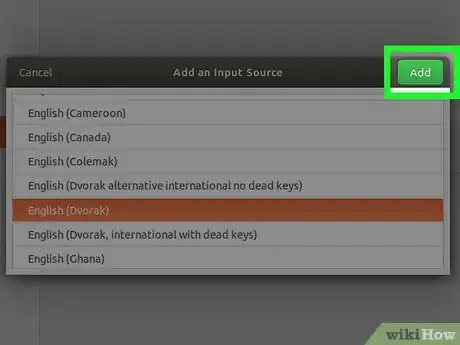
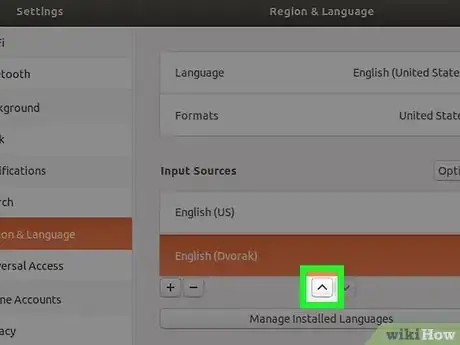
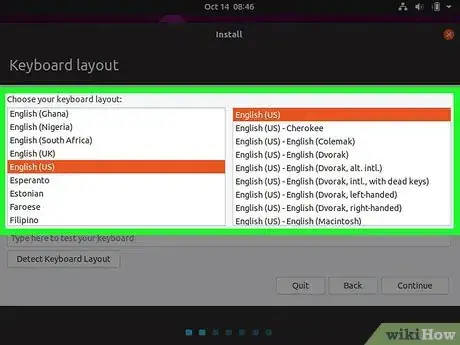
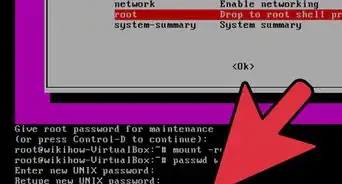
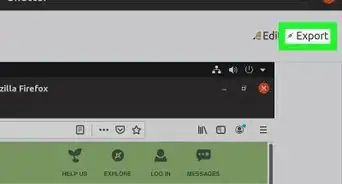
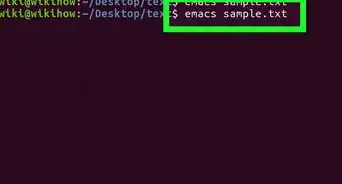
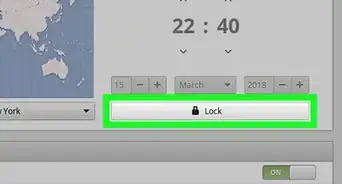
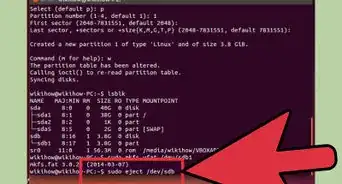
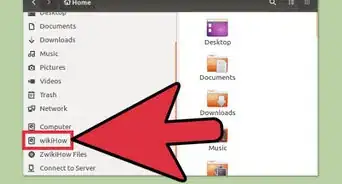
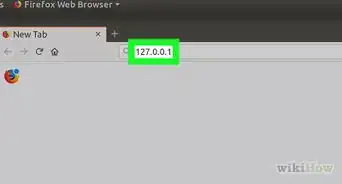
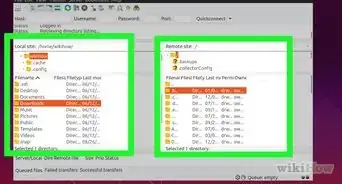
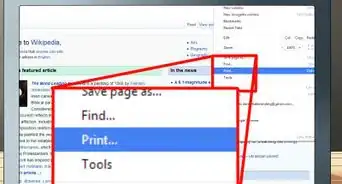
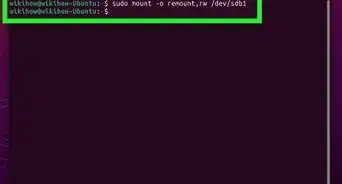
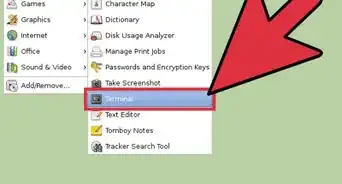
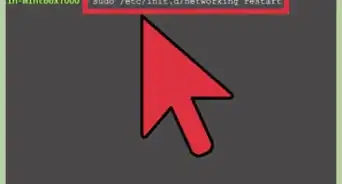
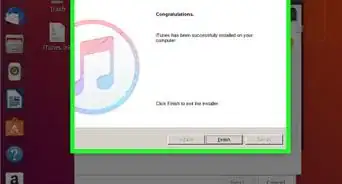
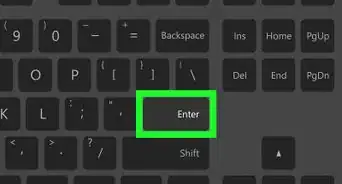
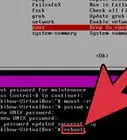
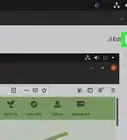
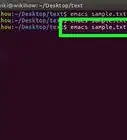
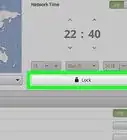
wikiHow的内容管理团队会严密监督编辑人员的工作,确保每篇文章都符合我们的高质量标准要求。 这篇文章已经被读过12,679次。